Runtime Broker: qué es, Windows 10/11, virus, CPU, eliminar
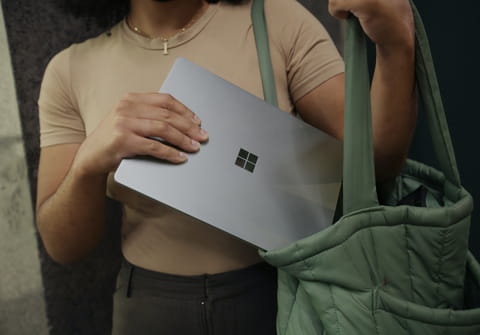
Antes de que quieras desactivar este proceso o si crees que es un virus, déjanos decirte que Runtime Broker es un proceso interno de Windows que contribuye a mantener la seguridad del sistema operativo y a proteger la privacidad de tus datos. Te explicamos cómo funciona y por qué en ocasiones consume más recursos de tu ordenador.
¿Qué hace Runtime Broker?
Runtime Broker es un proceso oficial de Windows que existe desde Windows 8. Es decir, no se debe a algo que hayas descargado o instalado, ni a programas malintencionados. Es una función nativa del sistema operativo que siempre está ahí. Esto significa que es un proceso legítimo, aunque su nombre y alto consumo de memoria RAM y CPU generan sospecha.
¿Y qué hace exactamente Runtime Borker? Interviene en el control de las aplicaciones que se descargan desde la tienda de Microsoft, también conocidas como apps universales. Específicamente se encarga de verificar que dichas aplicaciones solo realicen lo que deben realizar y que no intervengan en más de lo que deben. Esto quiere decir que cumplan con los permisos que les da el sistema operativo sin realizar otra acción más allá de esos límites.
Entre sus funciones concretas están las de vigilar que las apps universales estén operando correctamente, verificar los permisos que tienen y que no sobrepasen dichos permisos. Por ejemplo, si la app no cuenta con el permiso de acceder a datos personales, Runtime Broker se asegura de que así sea. Otros permisos incluyen el acceso al micrófono, la ubicación o la webcam, entre otros. El proceso que realiza Runtime Broker ocurre en segundo plano. Sin embargo, cuando abres una app universal puede ser que exista un pico de su actividad y consumo de recursos. Este alto consumo puede influir en la memoria RAM y la CPU.
¿Por qué Runtime Broker consume mucha RAM?
Cuando no hay ninguna aplicación universal funcionando, Runtime Broker pasa desapercibido, ya que apenas utiliza entre 20MB y 40MB de memoria RAM. Esto cambia cuando ejecutas una app universal porque entra en acción, disparando el consumo de RAM que puede llegar hasta los 500 MB e incluso los 700 MB. Esto sin importar cuántas apps universales se estén ejecutando. Aunque llama la atención, este consumo es temporal, ya que vuelve a disminuir cuando cierras todas las apps universales.

¿Por qué Runtime Broker consume mucha CPU?
Cuando Runtime Broker está funcionando en segundo plano, no consume nada de CPU. Pero cuando abres una app universal, este consumo puede aumentar en un 20% o 30%. Eso sí, una vez que realice las revisiones, el consumo bajará; este el proceso normal de Runtime Broker. Si notas que en ocasiones el consumo de CPU supera el 30% y se mantiene ahí después de haber cerrado las apps universales, esto puede deberse a las sugerencias que Windows envía por notificación o al comportamiento erróneo de una app que está utilizando más recursos.
¿Cómo evitar el consumo alto de Runtime Broke?
Te mostramos tres maneras para evitar un consumo excesivo de Runtime Broker. Pero primero es importante que consideres que no puedes desactivar Runtime Broker y tampoco es conveniente hacerlo. Como te lo mencionamos al principio, es un proceso nativo de Windows y protege tu equipo al vigilar que las apps universales no tengan comportamientos peligrosos.
- La primera opción es no utilizar aplicaciones universales. Esto es conveniente cuando tu PC cuenta con recursos limitados o, si estás realizando un proceso importante, puedes evitar el uso de apps universales. De esta forma, no te roba recursos.
- La segunda opción está relacionada con las sugerencias de Windows. En este caso puedes desactivarlas. Para esto:
- Ingresa a la Configuración de Windows y haz clic en Sistema.
- En la columna izquierda, haz clic en Notificaciones y acciones.
- Ahí desactiva la casilla Obtener trucos, consejos y recomendaciones mientras usas Windows.

© Microsoft
- La tercera opción tiene que ver con las apps que se comportan erróneamente, generando un esfuerzo mayor de Runtime Broker. En este caso, intenta descubrir qué aplicación está generando el pico de consumo. Si sospechas de alguna app:
- Verifica que esté actualizada a su última versión.
- También puedes probar desinstalarla y volverla a instalar.
Para identificar la app que está causando problemas puedes monitorear el consumo de Runtime Broker hasta que veas qué aplicación está provocando un consumo mayor.
¿Qué pasa si elimino Runtime Broker?
No te recomendamos finalizar este proceso al ser elemental para la seguridad del sistema operativo. Además, desactivarlo no merece la pena, pues su consumo suele ser mínimo y, si llega a ser alto, es algo temporal. Además, las aplicaciones universales, como Correo, pueden tener un funcionamiento extraño si decides detener el proceso. Pero si aun así quieres finalizar el proceso de Runtime Broker, estos son los pasos que debes seguir:
- Entra al administrador de tareas, con las teclas Ctrl + Shift + Esc.
- Abre la sección Procesos, donde verás aquellos que en ese momento se están ejecutando y cuál es su consumo de RAM y CPU.

© Microsoft - Haz clic derecho en Runtime Broker.
- En el menú, presiona Finalizar tarea.
- Por último, reinicia tu equipo. En este caso, el proceso iniciará de nuevo cuando sea necesario, de hecho lo hará casi automáticamente.
¿Cómo eliminar el virus Runtime Broker?
Hay malware que se hace pasar por los procesos legítimos de Windows. Si sospechas que puede tratarse de un virus, puedes verificarlo de esta manera:
- Accede al administrador de tareas.
- Haz clic derecho en el proceso de Runtime Broker cuando esté consumiendo más recursos de los necesarios.
- En el menú, haz clic en Abrir ubicación del archivo.
- Si se encuentra en la carpeta System32 significa que no es virus.
También puedes acceder a las propiedades del archivo con el botón derecho y hacer clic en la pestaña Firmas digitales. En el nombre de la lista, solo debe verse Microsoft. Si se muestra otro nombre, lo más seguro es que se trate de un archivo con objetivos maliciosos. Si se encuentra en otra ubicación o tiene otro nombre como firma, escanea tu equipo con un antivirus para que lo detecte y elimine.

